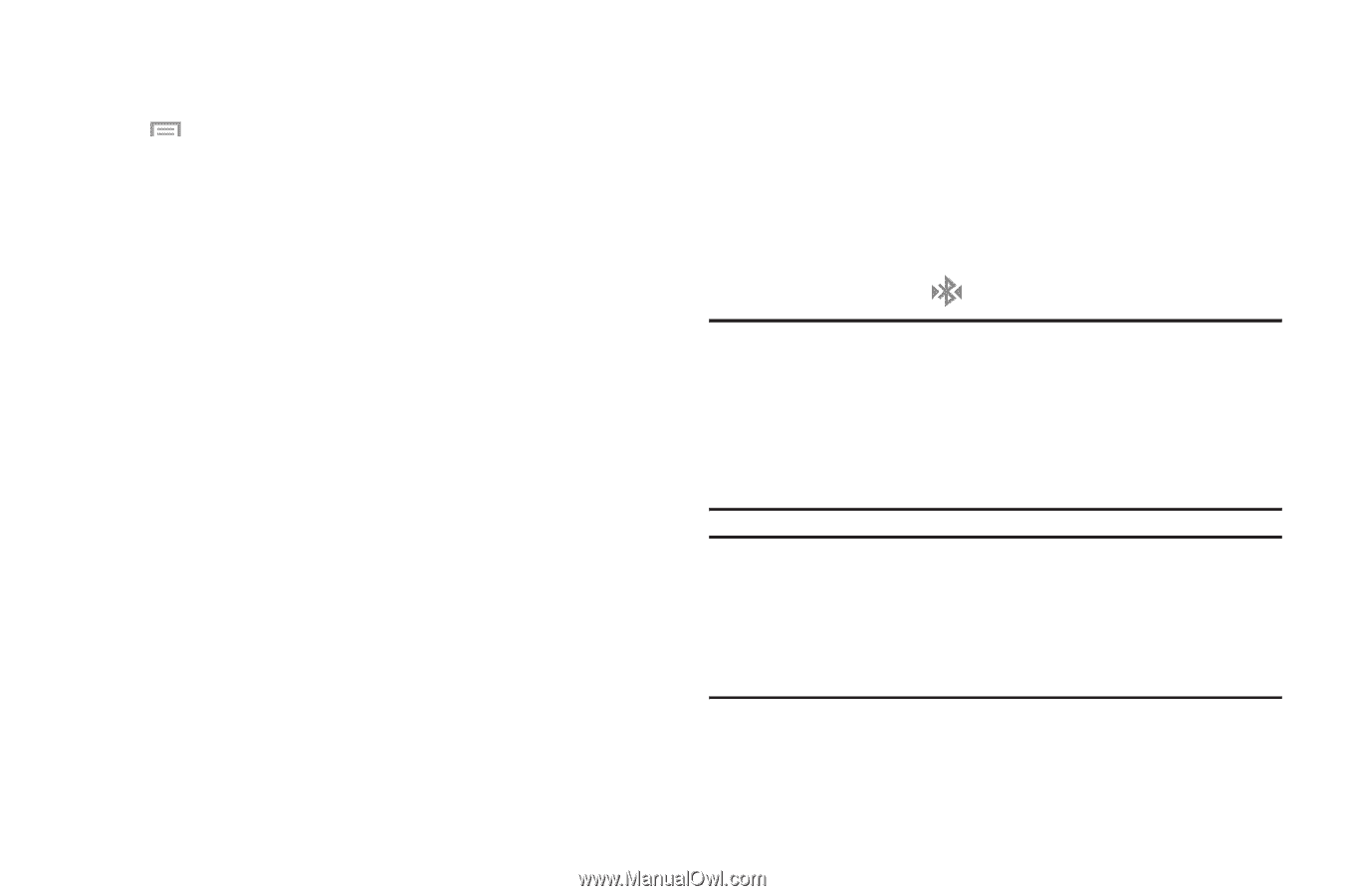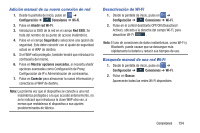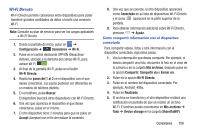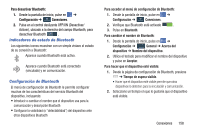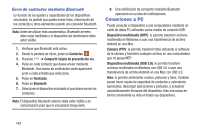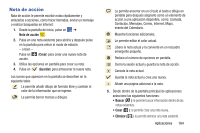Samsung SM-N900A User Manual At&t Wireless Sm-n900a Galaxy Note 3 Jb Spani - Page 166
Vinculación de dispositivos Bluetooth, Buscar, Aceptar
 |
View all Samsung SM-N900A manuals
Add to My Manuals
Save this manual to your list of manuals |
Page 166 highlights
Para mostrar archivos recibidos: Ⅲ Desde la página de configuración de Bluetooth, presione ➔ Archivos recibidos. Aparecerá una lista de todos los archivos recibidos por Bluetooth. Para buscar dispositivos Bluetooth: 1. Verifique que Bluetooth esté activo. 2. Desde la página de configuración de Bluetooth, pulse en Buscar para buscar dispositivos externos compatibles con Bluetooth que estén visibles, como auriculares, dispositivos, impresoras y computadoras. Vinculación de dispositivos Bluetooth El proceso de vinculación de Bluetooth le permite establecer conexiones confiables entre el dispositivo y otro dispositivo Bluetooth. Cuando se vinculan dispositivos, éstos comparten una clave de acceso, lo que permite que se establezcan conexiones rápidas y seguras mientras que se evita el proceso de detección y autenticación. Para vincular el dispositivo con otro dispositivo Bluetooth: 1. Verifique que Bluetooth esté activo. 2. Pulse en Buscar. El dispositivo mostrará una lista de los dispositivos Bluetooth detectados dentro del alcance. 159 3. Pulse en un dispositivo en la lista para iniciar la vinculación. 4. Introduzca la clave de acceso o el código PIN, si se requieren, y pulse en Aceptar. 5. El dispositivo externo tendrá que aceptar también la conexión e introducir el código PIN de su dispositivo. Una vez vinculado satisfactoriamente con un dispositivo externo, aparece en el área de estado. Nota: Debido a las especificaciones y características distintas de todos los dispositivos compatibles con Bluetooth, la visualización y el funcionamiento pueden ser diferentes y las funciones, como transferencia o intercambio, pueden no ser posibles con todos los dispositivos compatibles con Bluetooth. Nota: La vinculación entre dos dispositivos Bluetooth es un proceso de una sola vez. Una vez creada la vinculación, los dispositivos seguirán reconociendo su asociación e intercambiarán información sin la necesidad de volver a introducir un código de acceso.